Filter ermöglichen es Ihnen, die in einer Ansicht angezeigten Datensätze basierend auf von Ihnen festgelegten Kriterien einzugrenzen.
Sie befinden sich zwischen den Automatisierungs- und Tag-Schaltflächen oben rechts im Board. Filter beeinflussen nicht, was andere Benutzer sehen - sie wirken sich nur auf Ihre Ansicht aus.
Basis-Filter
Im Filter-Panel sehen Sie einige Quick-Filter-Kategorien:
- Tags: Wählen Sie einen oder mehrere Tags aus, um nur Datensätze mit diesen Tags anzuzeigen.
- Zugewiesene Personen: Wählen Sie eine oder mehrere zugewiesene Personen aus, um nur ihnen zugewiesene Datensätze anzuzeigen.
- Fälligkeitsdatum: Filtern Sie nach Fälligkeitsdatumsbereichen wie heute fällig, überfällig, etc.
- Datensätze: Verstecken Sie Datensätze, die abgeschlossen oder nicht abgeschlossen sind
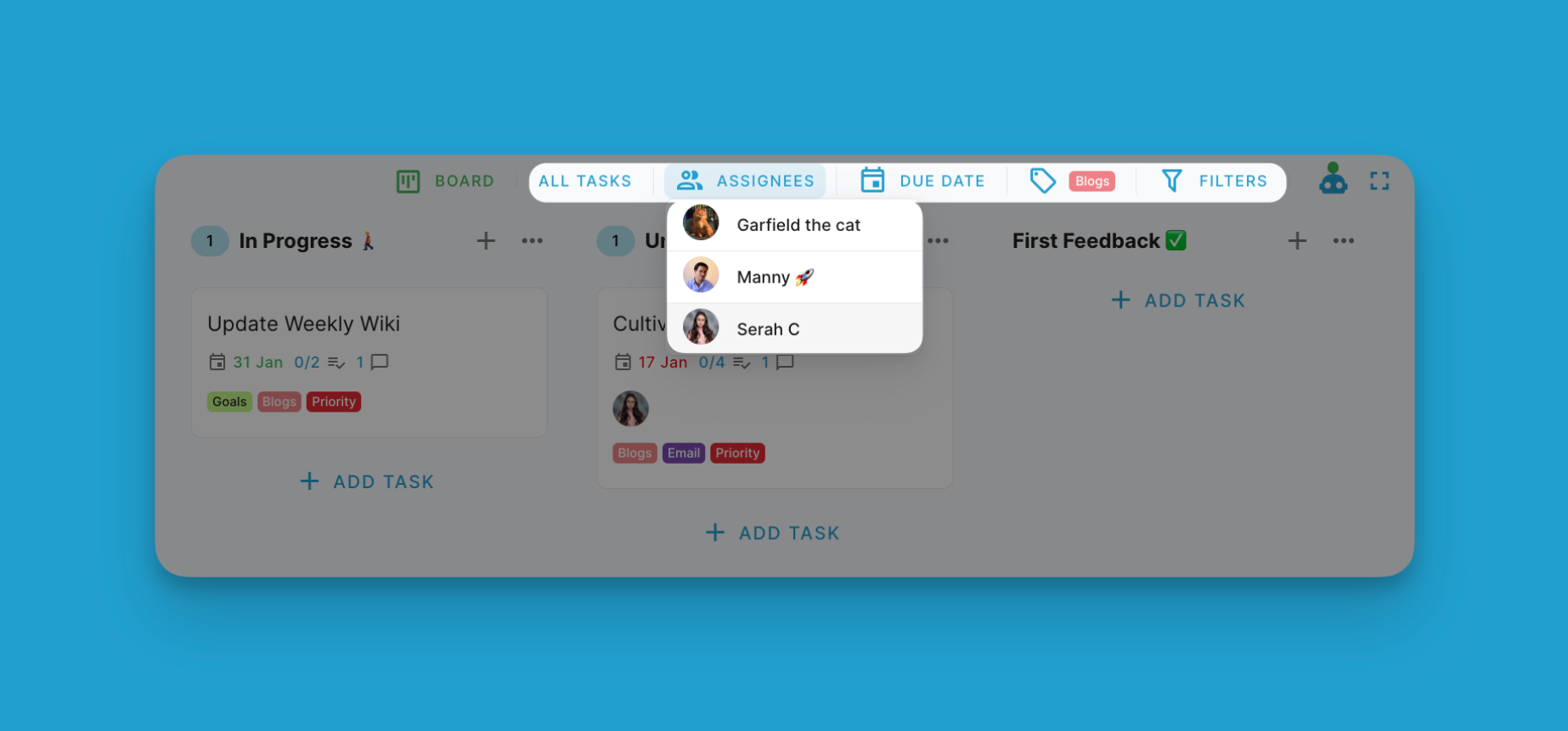
Erweiterte Filter
Um auf erweiterte Filter zuzugreifen, navigieren Sie zur Board-Ansicht Ihres Projekts. Klicken Sie auf das Filter-Symbol oben rechts (es sieht wie ein Trichter aus). Dies öffnet das Filter-Panel und ermöglicht es Ihnen, Filter basierend auf benutzerdefinierten Feldern zu setzen.
Klicken Sie auf das "+"-Symbol, um Filterkriterien hinzuzufügen. Sie können das benutzerdefinierte Feld, den Operator (Gleich, Nicht gleich, Enthält, etc.) und den Wert auswählen, nach dem gefiltert werden soll.
Verwenden Sie die UND/ODER-Schaltflächen, um mehrere Filterkriterien in einem Filter miteinander zu verknüpfen.
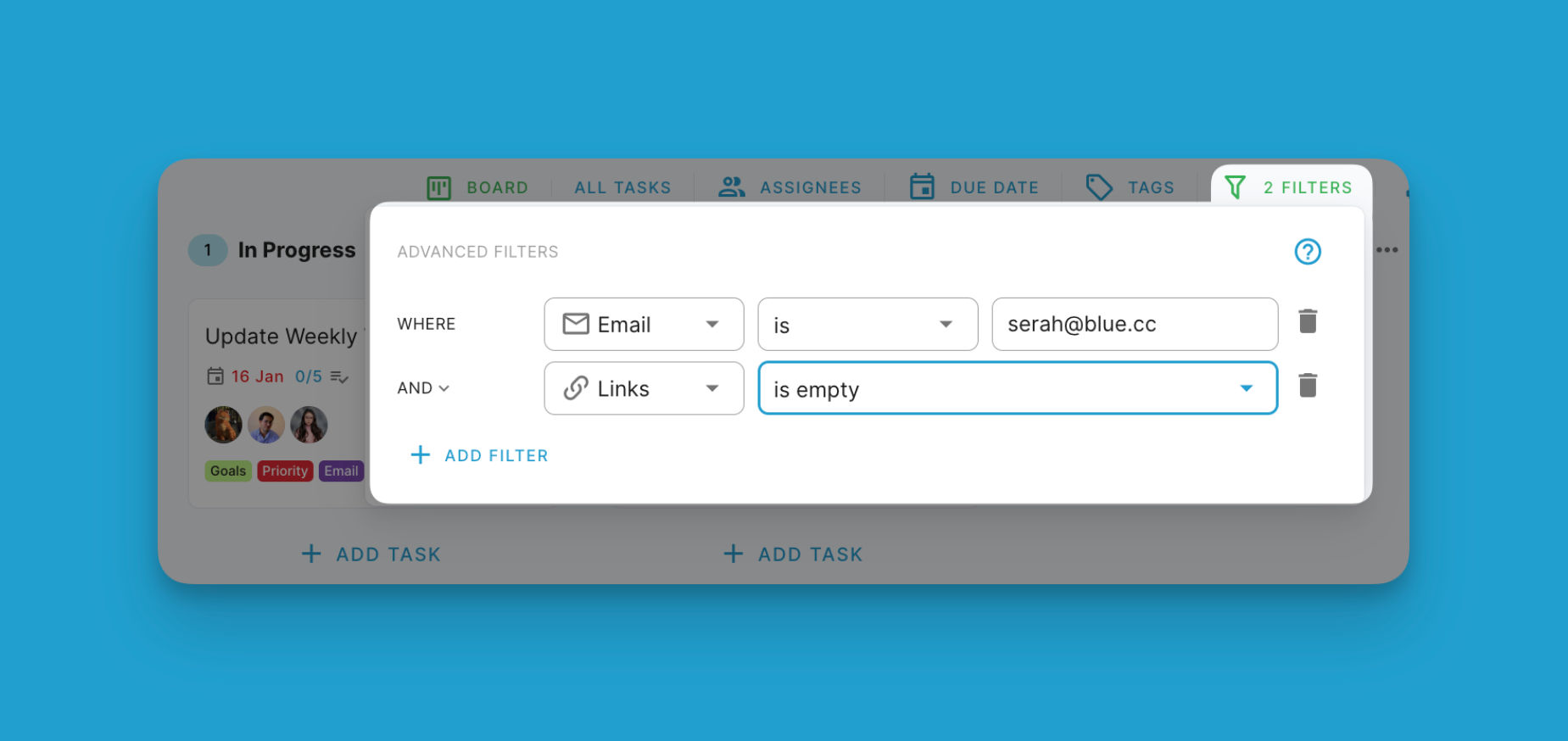
Stapeln gefilterter Datensätze
Sobald Sie Filter mit den Quick-Filtern oder dem erweiterten Filter anwenden, werden sofort die in Ihrer Projektansicht angezeigten Datensätze gefiltert. Sie können mehrere Filter hinzufügen, um die Ergebnisse weiter einzugrenzen.
Die aktuell aktiven Filter werden oben angezeigt, damit Sie wissen, welche Filter angewendet sind.
Persistenz von Filtern
Alle Filter, die Sie setzen, bleiben aktiv, auch wenn Sie zu einer anderen Ansicht navigieren und später zur Board-Ansicht zurückkehren. Sie müssen also nicht jedes Mal die Filter erneut anwenden.